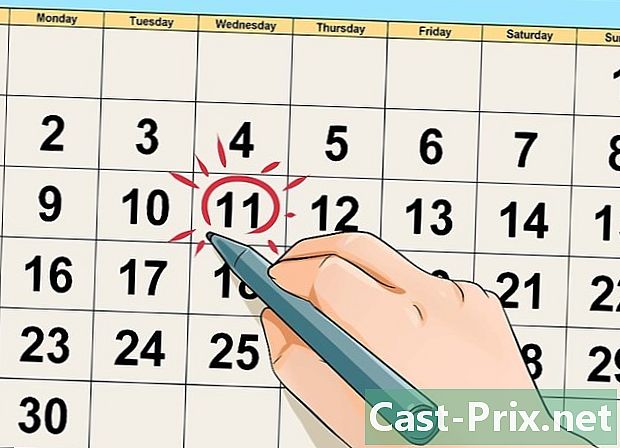Ako odstrániť aplikáciu z jeho Twitter účtu
Autor:
Randy Alexander
Dátum Stvorenia:
26 Apríl 2021
Dátum Aktualizácie:
26 V Júni 2024
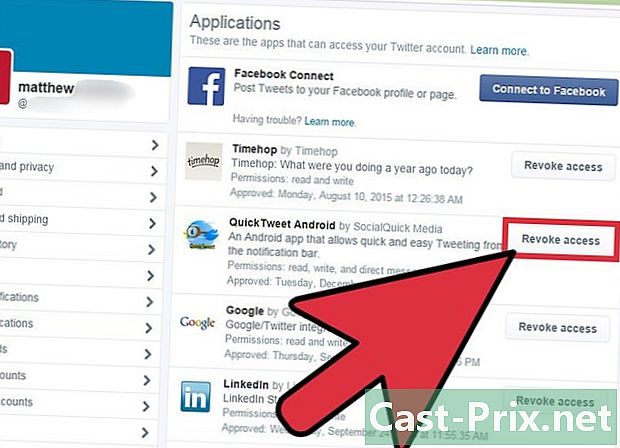
Obsah
V tomto článku: Odstráňte nechcené aplikácieOverte, či je odstránenie aplikácie účinnéReferencie
Niektoré aplikácie nie sú také dobré, ako si na začiatku myslíte. Ak si všimnete, že nová aplikácia obťažuje vašich odberateľov zaslaním podivných správ alebo zverejnením vecí, ktoré neschválite, môže nastať čas túto aplikáciu odstrániť. Posaďte sa pred počítač, pretože na odstránenie aplikácií tretích strán budete musieť pristupovať k svojmu účtu v počítači alebo tablete.
stupňa
Časť 1 Odstráňte nežiaduce aplikácie
-
Prihláste sa do svojho účtu. Aby ste odstránili prístup k aplikáciám tretích strán do svojho účtu, budete sa musieť prihlásiť do svojho účtu na stolnom alebo prenosnom počítači alebo tablete. Po prihlásení vyhľadajte ikonu nastavení svojho účtu. -
Vyberte nastavenia ikon. Licone nájdete v pravom hornom rohu domovskej stránky. Ikona je v predvolenom nastavení predstavovaná ozubeným obrázkom.- Prsteň vášho nastavenia môže byť tiež reprezentovaný vajcom alebo obrázkom miniatúry podľa vášho výberu.
-
Prejdite na stránku nastavenie. Po výbere ikony nastavení účtu sa zobrazí zoznam možností. Z dostupných možností vyberte možnosť označenú nastavenie. -
Prejdite na stránku aplikácie. Kliknite na možnosť nastavenie zobrazí na ľavej strane obrazovky panel s rôznymi možnosťami. Prejdite na možnosť aplikácie a vyberte ju. voľba aplikácie by to bola druhá alebo tretia možnosť v dolnej časti stránky s možnosťami nastavenia. -
Vyhľadajte a odstráňte príslušnú aplikáciu. Po otvorení stránky aplikácií sa zobrazí zoznam aplikácií týkajúcich sa vášho účtu. Prejdite tieto aplikácie a vyhľadajte aplikáciu, ktorú chcete odstrániť, a potom kliknite na tlačidlo Zrušiť prístup.
Časť 2 Skontrolujte, či je odstránenie žiadosti účinné
-
Vyberte tlačidlo vitajte. Prihláste sa do svojho účtu pomocou prehliadača alebo počítača a potom kliknite na tlačidlo vitajte na stránke. Ak chcete zistiť, či bola aplikácia z vášho účtu odstránená, musíte sa prihlásiť do svojho účtu na počítači alebo notebooku alebo na tablete. Tlačidlo vitajte vás nasmeruje na domovskú stránku (bez ohľadu na stránku, na ktorej ste sa nachádzali), z ktorej budete mať prístup k nastaveniam svojho účtu. -
Vyberte nastavenia ikon. Licone nájdete v pravom hornom rohu domovskej stránky. Ikona je v predvolenom nastavení predstavovaná ozubeným obrázkom. Vyberte túto ikonu, aby ste sa dostali k nastaveniam svojho účtu.- Prsteň vášho nastavenia môže byť tiež reprezentovaný vajcom alebo obrázkom miniatúry podľa vášho výberu.
-
Prejdite na stránku nastavenie. V zozname možností vyberte položku nastavenie, Otvorí sa panel na ľavej strane prehľadávača so zoznamom možností nastavenia. -
Prejdite na stránku aplikácií. Potom skontrolujte, či bolo odstránenie aplikácie účinné. Na paneli nastavenie, vyhľadajte možnosť aplikácie, Zobrazí sa zoznam aplikácií týkajúcich sa vášho účtu. Ak aplikácia, ktorú ste odstránili, už nie je v zozname, bude vymazanie účinné.